페이스북 스토리 만드는 방법

페이스북 스토리는 만드는 재미가 있습니다. 안드로이드 기기와 컴퓨터에서 스토리를 만드는 방법을 소개합니다.

YouTube Music은 Google에서 개발한 인기 있는 음악 스트리밍 플랫폼입니다. 최신 히트곡을 듣고, 멋진 뮤직 비디오를 감상하며, 다양한 리믹스를 즐길 수 있는 환경을 제공합니다. 그러나 많은 사용자들이 YouTube Music에서 다음 노래가 재생되지 않는 문제에 직면하고 있습니다.
자동 재생은 YouTube Music의 핵심 기능 중 하나로, 사용자들이 좋아하는 트랙을 지속적으로 즐길 수 있게 해줍니다. 그럼에도 불구하고 다음 노래가 재생되지 않을 경우, 어떻게 해결할 수 있을까요? 아래에 소개하는 5가지 방법을 시도해 보세요.
| 해결 방법 번호 | 해결 방법 |
|---|---|
| 1 | 로그아웃 후 재로그인 |
| 2 | 캐시 지우기 |
| 3 | 배터리 최적화 비활성화 |
| 4 | YouTube Music 재설치 |
| 5 | 인터넷 연결 확인 |
가장 간단한 해결 방법은 Google 계정에서 로그아웃한 후 기기를 재시작하고 다시 로그인하는 것입니다. 이 방법으로 문제가 해결되는지 확인해보세요.
캐시 데이터가 쌓이면 앱의 성능에 영향을 미칠 수 있습니다. YouTube Music의 캐시를 지우는 방법은 다음과 같습니다:
| 단계 | 설명 |
|---|---|
| 1 | 설정으로 이동합니다. |
| 2 | 애플리케이션에서 YouTube Music을 선택합니다. |
| 3 | 스토리지로 이동하여 캐시 지우기를 탭합니다. |
| 4 | 데이터 지우기 옵션도 선택하여 앱과 관련된 모든 데이터를 삭제합니다. |
이후 기기를 재시작하고 문제가 해결되었는지 확인하세요.
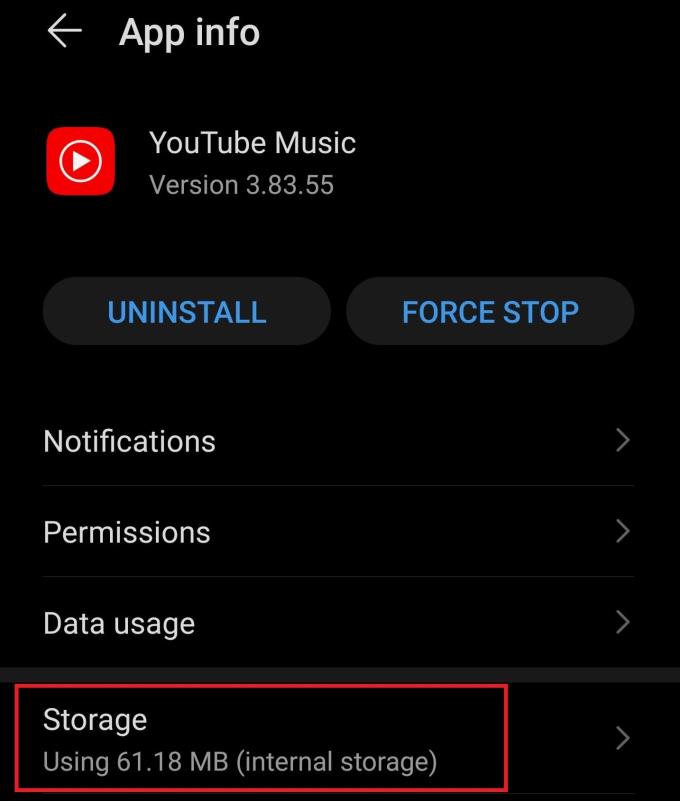
배터리 최적화 기능이 활성화되어 있으면 YouTube Music의 백그라운드 활동이 제한될 수 있습니다. 이로 인해 다음 노래가 자동으로 재생되지 않을 수 있습니다.
이 문제를 해결하려면:
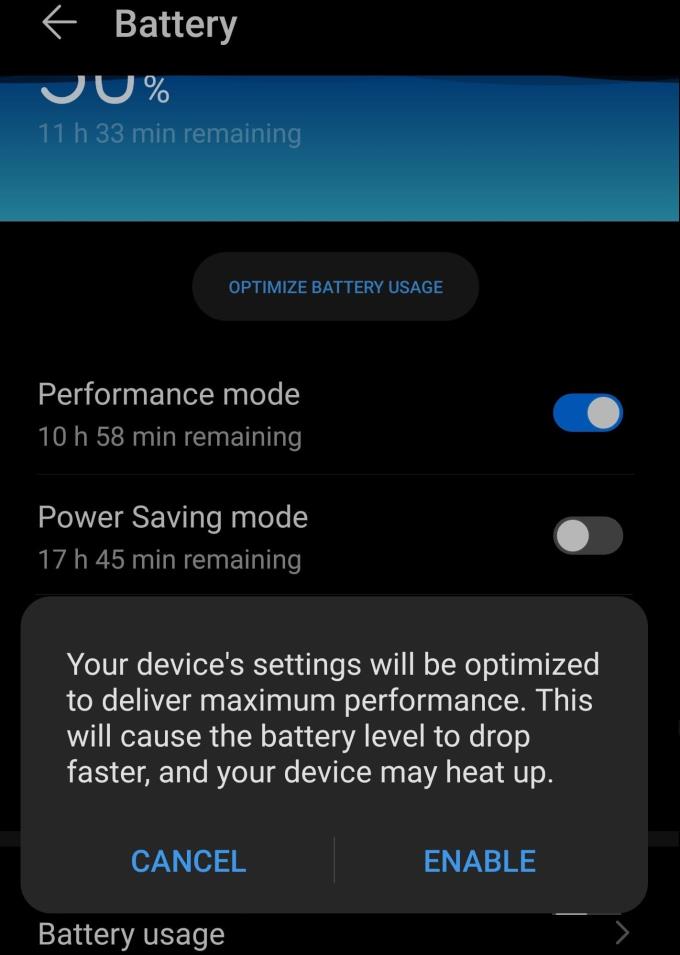
앱을 완전히 제거하고 다시 설치하는 것도 문제 해결에 도움이 될 수 있습니다. YT Music 아이콘을 길게 누르고 제거 옵션을 선택합니다. 기기를 재부팅한 후, Google Play 스토어에서 YouTube Music을 다시 설치합니다.
인터넷 연결이 불안정하면 YouTube Music이 다음 노래를 재생하지 못할 수 있습니다. Wi-Fi 또는 모바일 데이터 연결 상태를 확인하고, 필요시 네트워크를 재설정하세요.
YouTube Music에서 다음 노래가 재생되지 않는 문제는 위에서 소개한 방법들을 사용하여 쉽게 해결할 수 있습니다. 만약 이 방법들을 시도한 후에도 문제가 계속된다면, YouTube Music 고객 지원에 문의하시길 권장합니다.
이 가이드가 도움이 되셨다면, 다른 기술 관련 문제 해결 방법도 확인해보세요. 예를 들어, 스마트폰 배터리 수명 연장 방법을 참고하실 수 있습니다.
페이스북 스토리는 만드는 재미가 있습니다. 안드로이드 기기와 컴퓨터에서 스토리를 만드는 방법을 소개합니다.
이 튜토리얼을 통해 Google Chrome 및 Mozilla Firefox에서 삽입된 비디오 자동 재생 기능을 비활성화하는 방법을 알아보세요.
삼성 갤럭시 탭 A가 검은 화면에 멈추고 전원이 켜지지 않는 문제를 해결합니다.
아마존 파이어 및 파이어 HD 태블릿에서 음악 및 비디오를 삭제하여 공간을 확보하고, 정리를 하거나 성능을 향상시키는 방법을 지금 읽어보세요.
아마존 파이어 태블릿에서 이메일 계정을 추가하거나 삭제하는 방법을 찾고 계신가요? 우리의 포괄적인 가이드가 단계별로 과정을 안내해 드립니다. 좋아하는 장치에서 이메일 계정을 간편하게 관리하세요. 이 꼭 읽어야 할 튜토리얼을 놓치지 마세요!
안드로이드 기기에서 앱이 시작 시 자동으로 실행되지 않도록 영구적으로 방지하는 두 가지 솔루션을 보여주는 튜토리얼입니다.
이 튜토리얼은 Google 메시징 앱을 사용하여 안드로이드 기기에서 문자 메시지를 전달하는 방법을 보여줍니다.
아마존 파이어에서 구글 크롬을 설치하고 싶으신가요? 킨들 기기에서 APK 파일을 통해 구글 크롬 설치하는 방법을 알아보세요.
안드로이드 OS에서 맞춤법 검사 기능을 사용하거나 비활성화하는 방법.
다른 장치의 충전기를 내 전화기나 태블릿에서 사용할 수 있는지 궁금하신가요? 이 유익한 포스트에는 몇 가지 답변이 있습니다.








이상훈 -
혹시 다른 음악 스트리밍 서비스에서도 이런 문제가 발생할 수 있나요?
석기 -
유튜브 뮤직 문제 해결 방법을 찾을 수 있어서 좋네요. 모두도 이렇게 되면 좋겠어요!
알콩이 -
유튜브 뮤직 문제로 많은 시간 낭비했는데, 덕분에 해결했어요!
뜨거운 여름 -
정말 쓸모 있는 정보네요! 감사합니다
담보 -
이제 친구에게도 이 방법을 알려줘야겠어요! 정말 고마워요
호랑이 아기 -
구독과 좋아요 눌렀습니다! 이런 유용한 정보는 많으면 많을수록 좋죠
박지민 -
감사합니다! 이 문제를 해결할 수 있어서 너무 기뻐요. 노래가 계속 자동으로 재생되니 좋네요
소연이 -
아, 이런 문제가 있군요. 제 친구도 유튜브 뮤직을 사용할 때 같은 문제를 겪고 있었어요
예쁜비행기 -
공유해 주셔서 감사해요! 유튜브 뮤직 자주 사용하는데 좋은 정보네요
토끼콩 -
재생 문제 때문에 노래가 끊기면 너무 짜증 나요. 감사합니다!
씨앗 -
하나의 문제가 이렇게 많은 사람들에게 골치를 아프게 할 줄이야. 감사합니다
별빛 -
모든 음악 앱에서 이런 문제가 발생하진 않겠지만, 유튜브 뮤직에서만 그런 것 같아요
윤정식 -
유튜브 뮤직 문제를 이렇게 쉽게 해결할 수 있어서 신기해요!
하늘새 -
이 글 덕분에 문제를 빨리 해결할 수 있었어요. 정말 고마워요
최유리 -
어렵지 않게 해결할 수 있어서 좋았어요! 모든 분들께도 도움이 되길 바랍니다~
루나 -
유튜브 뮤직 사용하면서 이런 문제가 처음이라 좀 당황했어요. 덕분에 좋아요!
꽃길만걷게해줘 -
정말 좋은 정보였어요! 노래가 계속 끊겨 힘들었는데, 이젠 걱정없겠네요
ㅎㅇㅎㅇ -
정말 유용한 팁이에요! 다음에는 어떻게 해야 할지 알고 싶어요
빙글빙글 -
이런 문제를 겪고 계신 분들 계신가요? 저도 같은 상황이었어요
미래꿈나무 -
유튜브 뮤직 업데이트하고 나서 잘 되는 것 같아요. 고맙습니다
유리스 -
혹시 음악 플레이리스트 조정할 때이런 문제가 발생할 수 있나요?
수지 -
이 포스트 읽고 저도 한번 시도해봐야겠어요. 감사합니다
사랑하는 개구리 -
이런 문제로 고생하신 분들 많으실텐데, 도움 되셨으면 좋겠네요
정하늘 -
해결 방법을 찾을 수 있어서 정말 행복해요! 유튜브 뮤직 덕분에 음악을 많이 듣게 되었거든요.
김수연 -
이 문제는 저도 겪었어요. 해결 방법 공유해 주셔서 감사해요!
피카츄 -
이 방법이 왜 효과적인지 알고 싶어요. 과학적으로 설명해 주실 수 있나요
봄바람 -
유용한 정보를 주셔서 감사해요! 다른 분들도 꼭 확인해 보세요
운동하는호랑이 -
비슷한 문제를 경험한 적이 있어요. 아마도 앱이 구버전이라 그런 걸까요
설탕 -
정말 쉽게 해결할 수 있네요! 감사합니다, 다음에도 유용한 정보 부탁드려요!
박해리 -
음악 앱에서 문제가 생겼을 때 어떻게 대처해야 할지 궁금했는데, 정말 유용했어요
지수 -
노래가 안 나올 때 정말 답답하거든요. 방법 찾아줘서 감사해요
한별 -
이제 유튜브 뮤직에서 계속 음악을 들을 수 있어요! 정말 기쁘네요
가을 단풍 -
이 포스트 덕분에 많은 도움을 얻었네요. 다음 노래가 안 나오면 정말 답답하거든요
건강 블로그 -
꿀팁 감사합니다! 이제는 유튜브 뮤직에서 더 이상 문제가 없을 것 같아요
이민준 -
정말 감사합니다! 유튜브 뮤직에서 다음 노래가 안 나와서 스트레스 받았는데, 이제 괜찮아졌어요
하민 -
이 문제 덕분에 많은 시간을 허비했어요. 이젠 그럴 필요가 없어졌네요